엣지 브라우저에는 다양한 기능을 제공하고 있어서 엣지 브라우저를 사용하는데 도움됩니다. 다양한 기능 중 캡쳐 기능에 대해 알아보도록 하겠습니다.
엣지 브라우저를 이용하면서, 공유하고 싶은 사진 또는 글이나, 전체화면을 캡쳐하고 싶을 때, 캡쳐 프로그램을 설치하여 사용해도 되지만, 캡쳐 기능이 있어, 프로그램 없이 캡쳐할 수 있으며, 바로 복사하여 공유하거나, 메모, 저장이 가능합니다.
엣지 화면 캡쳐 방법
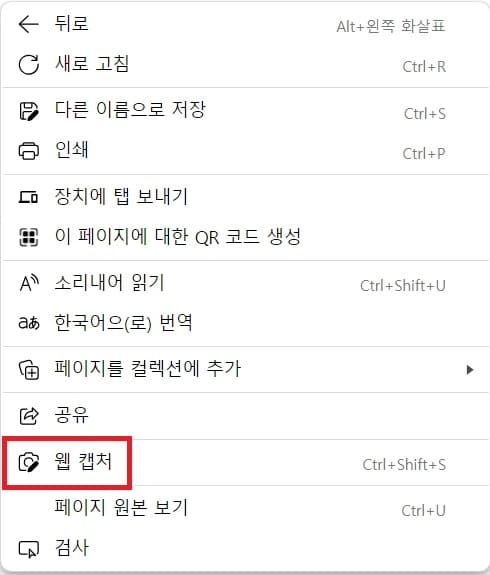
엣지 화면 캡쳐 방법은 화면에서 마우스 오른쪽 클릭하여, 웹 캡처를 눌러 엣지 화면 캡쳐할 수 있습니다. 좀 더 편하게 하고 싶다면 웹 캡처 버튼을 켜주시면 됩니다.
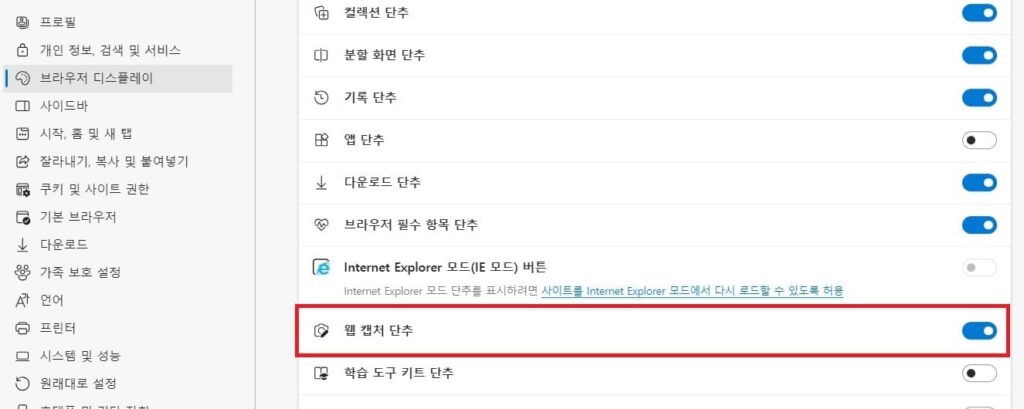
웹 캡처 버튼은 설정 – 브라우저 디스플레이 메뉴 클릭하고, 아래로 내려 ‘웹 캡처 단추’ 켜주시면 오른쪽 위에 카메라 모양의 버튼이 생성됩니다.
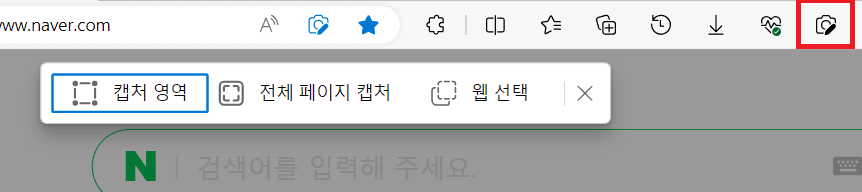
캡처 버튼을 누르면, 캡처 영역, 전체 페이지 캡처, 웹 선택 3가지 메뉴가 있습니다. 캡처 영역은 내가 원하는 부분만 캡쳐할 수 있으며, 전체 페이지 캡처는 스크롤 캡쳐, 전체 화면 캡쳐입니다.
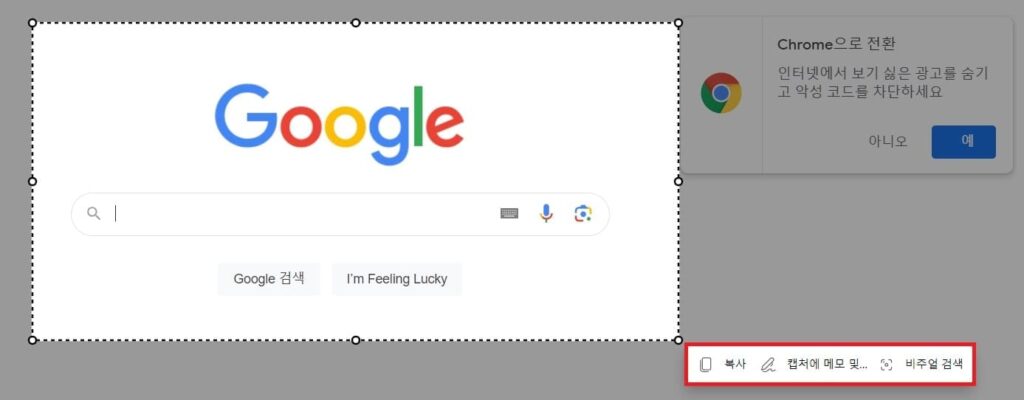
캡처 영역 선택하여, 캡쳐했다면 ‘복사 / 캡처에 메모 및… / 비주얼 검색 버튼이 나타납니다. 복사를 누르면 저장은 되지 않고, 카카오톡이나 다른 곳에서 붙여넣기를 하면 됩니다. 캡쳐한 사진을 저장하고 싶다면 ‘캡처에 메모 및..’ 버튼을 클릭합니다.
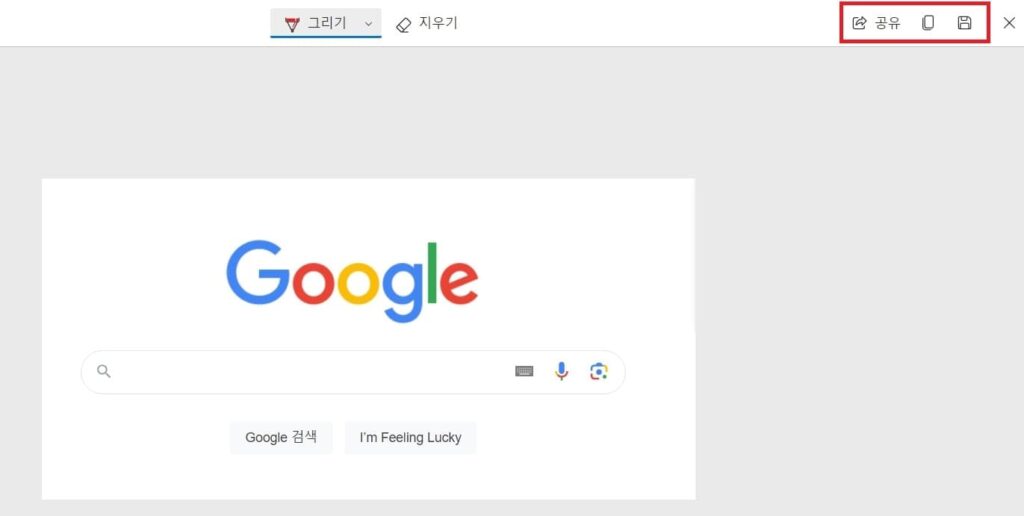
다른 창이 열리고, 캡쳐한 영역이 표시됩니다. 여기서 그리기 또는 지우기를 클릭하여 편집할 수 있으며, 오른쪽 위 순서대로 공유 / 복사 / 저장 버튼인데, 저장을 원한다면 저장 버튼 누르면 바로 PC에 저장되며, 저장되는 위치는 엣지 파일 다운로드 저장위치와 동일합니다.
그리고 전체 페이지 캡처를 누르면, 바로 캡처되며 위 사진과 같은 창이 열리며, 저장 버튼을 눌러 저장하면 됩니다.